组策略命令,详细教您电脑组策略怎么打开
- 分类:win8 发布时间: 2018年06月07日 09:20:02
很多电脑高级设置都会用到组策略,如计算机配置、用户配置、禁止安装软件、设置电脑自动拨号等等都要用到。由于考虑到安全性,有的系统并没有提供打开组策略入手,以至于经常有网友问到组策略在哪?下面,小编跟大家讲解打开电脑组策略的方法。
对电脑进行一些高级的设置,通常需要用到组策略编辑器。很多人不知道怎么打开组策略编辑器,其实打开它的方法有很多,有的很简单,但操作比较麻烦,有的很麻烦,因此,小编给大家整理篇打开电脑组策略的操作教程。
电脑组策略怎么打开
直接按win+r键盘组合键打开运行,在运行框中输入 gpedit.msc 之后,点击确定
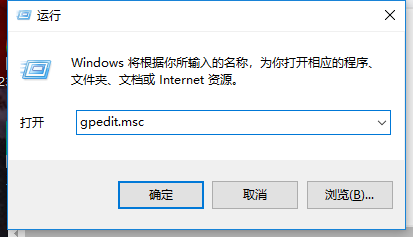
组策略电脑图解-1
组策略编辑器就打开了。你可以进行设置了。
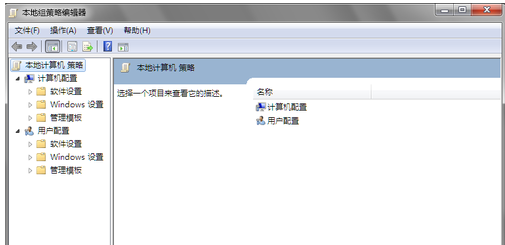
打开组策略电脑图解-2
方法二:
首先打开开始菜单,在开始菜单的最下文有一个小的搜索框。你点击一下这个搜索框,使其处于输入状态。
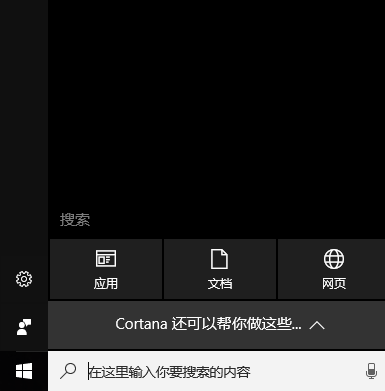
打开组策略电脑图解-3
在这个搜索框中输入 “编辑组” 三个字。然后搜索结果会在上方显示,或者你可以直接输入完成后按回车键,这样可以即时搜索,加快搜索的速度。
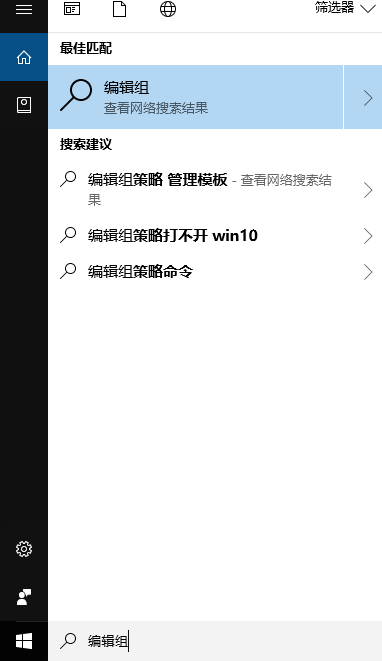
电脑组策略电脑图解-4
搜索结果在上方出现了,即编辑组策略。这就是组策略编辑器的程序入口。
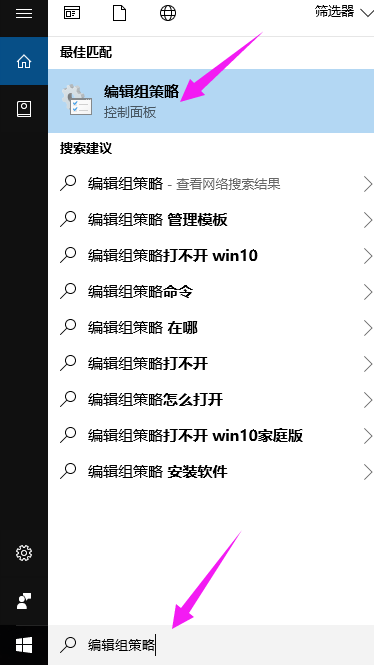
电脑组策略电脑图解-5
直接用鼠标左键点击它,然后就能进入组策略编辑器了。
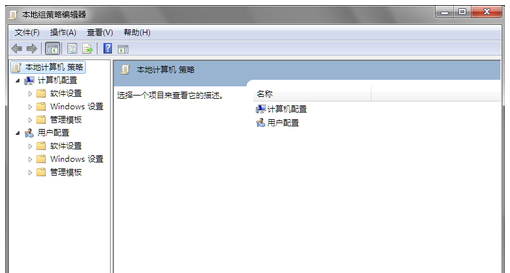
组策略电脑图解-6
方法三:
首先打开计算机,你可以在桌面上打开,也可以在开始菜单中打开。
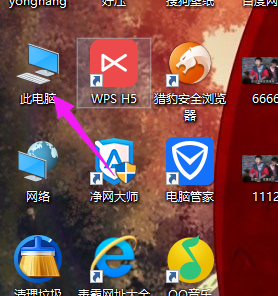
组策略电脑图解-7
在资源管理器中,你用鼠标左键点击一下资源管理器的地址栏,使其处于可输入状态。
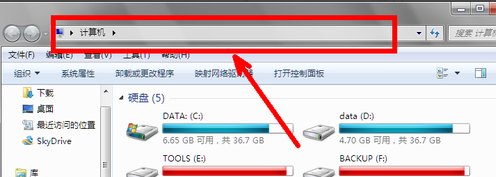
组策略命令电脑图解-8
然后,在这人地址栏中,输入 这样一串字符。即 C:\WINDOWS\system32\gpedit.msc 然后点击右边的小箭头,或者直接回车打开。要注意不要输错位置。为了防止出错,此地址最好在本经验中复制。
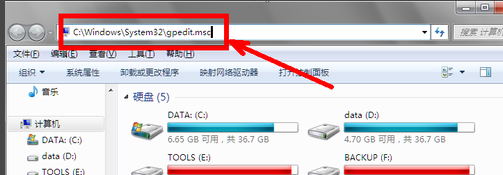
组策略电脑图解-9
回车之后,直接就打开了组策略编辑器。
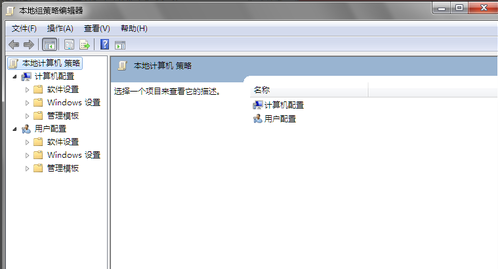
组策略命令电脑图解-10
以上就是打开电脑组策略的操作方法。
猜您喜欢
- 电脑蓝屏了怎么办?2014/10/07
- 中标麒麟u盘安装教程2017/07/26
- 怎么打开电脑独立显卡设置..2020/01/06
- 华硕 驱动,详细教您华硕网卡驱动程序..2018/08/31
- 教你DELL optlplex电脑定时开机设置方..2019/01/05
- 微信怎么截图,详细教您怎么在微信使用..2018/05/19
相关推荐
- 小编教你怎么把歌曲到U盘 2018-01-17
- 大师教你们怎么制作pe启动盘.. 2017-09-23
- 老司机教你如何使用鲁大师检测电脑硬.. 2019-01-10
- u盘pe启动盘制作图文教程 2017-07-31
- 小编教你电脑内存不足怎么办.. 2017-08-27
- 打印机无法共享,详细教您用户账户限制.. 2018-02-10




 粤公网安备 44130202001059号
粤公网安备 44130202001059号